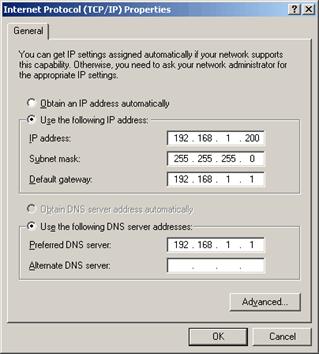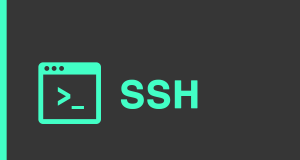Fix IP címet könnyen be lehet állítani a Windows grafikus felületén egyszerűen. Most egy olyan módszert mutatok be, amikor parancssorból tudjuk beállítani, hogy a gépünk milyen IP címmel rendelkezzen valamint a névfeloldását kitől is kérdezze.
Ez a megoldás főleg azoknak fog segítséget nyújtani akik laptoppal rendelkeznek és otthon fix ip-t szeretnének beállítani. Így mikor elmennek máshova és egy nyilvános Wifi-re csatlakoznak fel automatikusan kapnak majd ip-t és otthon egy gombnyomásra vissza tudják állítani az eredeti ip címüket.
Ezt a megoldást a Netsh.exe programmal fogjuk véghezvinni. Ez már a Windows 2000 óta megtalálható az operációs rendszerben.
Néhány példa művelet amit el tudunk végezni:
- Könnyedén meg tudjuk nézni a TCP/IP beállításainkat.
netsh interface ip show config
- Megadhatjuk a statikus ip-nket egyetlen paranccsal.
netsh interface ip set address name="Local Area Connection" static 192.168.1.150 255.255.255.0 192.168.1.1 1
- Ki tudjuk exportálni a jelenlegi beállításainkat
netsh -c interface dump > c:\ip_beallitasok.txt
- Be tudjuk importálni a korábban elmentett beállításokat
netsh -f c:\ip_beallitasok.txt
- Meg tudjuk adni, hogy automatikus ip címet kapjunk a DHCP szevertől.
netsh interface ip set address "Local Area Connection" dhcp
- Be tudjuk állítani, hogy saját DNS szervert használjunk.
netsh interface ip set dns "Local Area Connection" static 192.168.1.1
Láthatjuk, hogy megannyi lehetőségünk van. Íme egy példa:
Azt szeretném, hogy statikus ip címem legyen és saját DNS szervert használjak.
Ehhez létre kell hozni egy tetszőleges nevű cmd fájlt én most ezt ip.cmd-t hoztam létre amibe a következőt írtam:
netsh interface ip set address name="Wi-fi" static 192.168.1.150 255.255.255.0 192.168.1.1 | netsh interface ip set dns "Wi-fi" static 192.168.1.1 |
Ez a következőt csinálj:
- A Wi-fi hálózati eszközt állítja át
- Statikus ip-t állít be (192.168.1.150)
- Beállítja a hálózati maszkot (255.255.255.0)
- Beállítja az átjárót, ami itt most a router (192.168.1.1)
- Majd beállítja, hogy a router dns szerverét használja (192.168.1.1)
Ez csak egy példa volt a sokból, amint látjátok a parancsok szabadon variálhatók.